[视频]如何利用ps制作一张照片不同色彩效果
关于逍遥兵王如何利用ps制作一张照片不同色彩效果,期待您的经验分享,谢谢你帮我,祝你快乐,愿你事事如意
!
 tzyzxxdjzx 2018-09-26 17:49:55 15906人看过 分享经验到微博
tzyzxxdjzx 2018-09-26 17:49:55 15906人看过 分享经验到微博更新:2024-03-29 07:42:22优质经验
来自东方财富https://www.eastmoney.com/的优秀用户tzyzxxdjzx,于2018-09-26在生活百科知识平台总结分享了一篇关于“如何利用ps制作一张照片不同色彩效果李宇春”的经验,非常感谢tzyzxxdjzx的辛苦付出,他总结的解决技巧方法及常用办法如下:
 [图]2/6
[图]2/6 [图]3/6
[图]3/6 [图]4/6
[图]4/6 [图]5/6
[图]5/6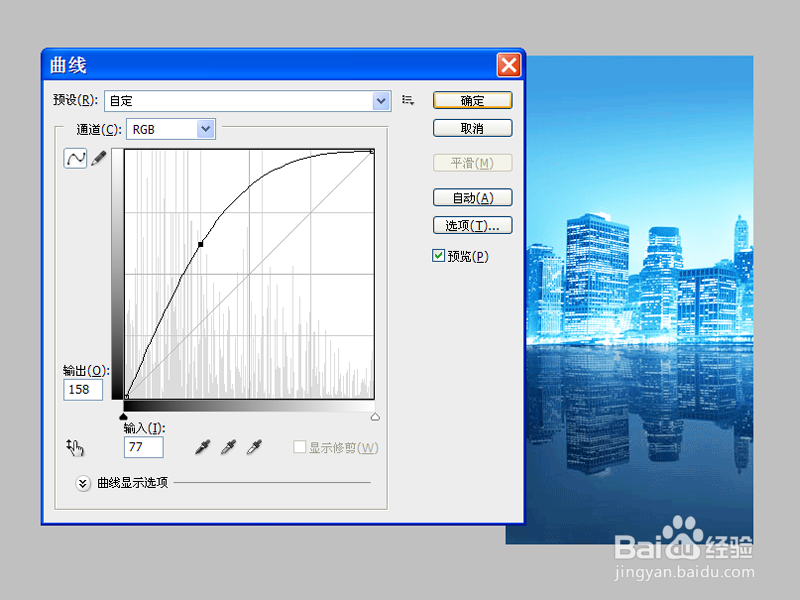 [图]6/6
[图]6/6 [图]
[图]
利用ps制作一张照片不同的色彩效果,主要利用了切片工具和曲线调整命令,现在就分享制作的具体操作步骤和截图,仅供参考。
工具/原料
Photoshop cs5方法/步骤
1/6分步阅读首先启动Photoshop cs5,打开一张需要处理的照片素材。
 [图]2/6
[图]2/6接着选择工具箱里切片工具,在图片上右键单击从下拉菜单中选择划分切片。
 [图]3/6
[图]3/6在弹出的划分切片窗口中,勾选垂直划分为,设置参数为4,点击确定按钮。
 [图]4/6
[图]4/6执行文件-存储为web设备所用格式命令,将文件依次保存在指定文件夹中。
 [图]5/6
[图]5/6接着关闭原来的文件重新打开后填充白色,依次打开切片文件,执行曲线命令,调整色彩。
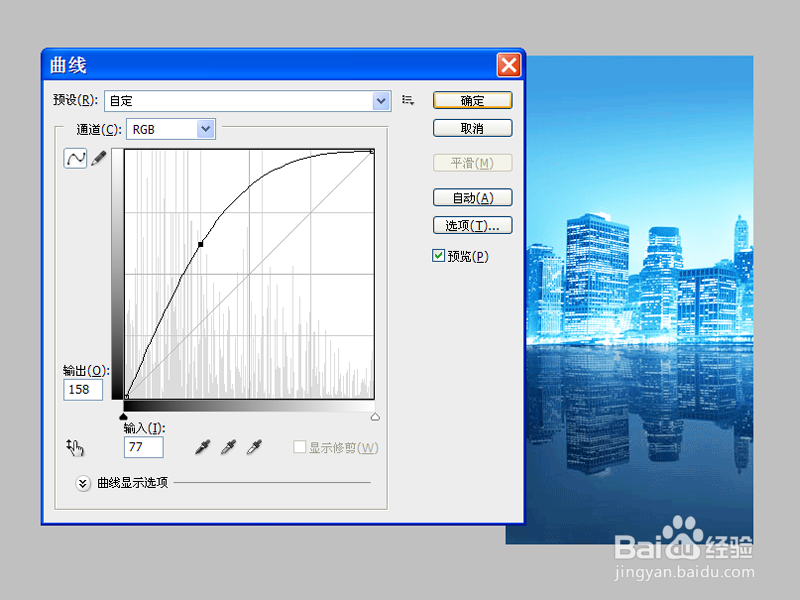 [图]6/6
[图]6/6将调整后的文件依次拖拽到原始文档中,并调整好其位置,将文件再次进行保存即可。
 [图]
[图]编辑于2018-09-26,内容仅供参考并受版权保护
经验备注
我发现了这篇经验很有用:你也认同《如何利用ps制作一张照片不同色彩效果》的经验分享有价值,就请和朋友们一起分享吧。另外,如何利用ps制作一张照片不同色彩效果的经验内容仅供参考,如果您需解决具体问题(尤其法律、医学等领域),建议您详细咨询相关领域专业人士。经验知识实用生活指南-解决你所有的生活难题!未经许可,谢绝转载。本文网址:https://www.5058.cn/article/fea4511ad57887f7bb9125f3.html
游戏/数码经验推荐
- Q[视频]透视表怎么变成普通表格
- Q怎么走如何在轻甜设置允许悬浮窗访问功能
- Q寻找如何在陌陌开启派对消息通知
- Q为什么说如何查看通行宝公司简介
- Q回答下用道APP如何修改用户名
- Q这是讯飞输入法如何新增个人语音词库
- Q那么如何在皮皮陪玩开启消息免打扰
- Q哪些iphone如何把图片变成拼图相片
- Q有什么支付宝怎么缴(充)话费
- Q怎么办微信朋友圈如何设置指定好友不能评论或...
- Q问大家长佩阅读APP如何修改手机号
- Q想知道如何在春播填写收货地址
- Q了解iphone的照片如何添加到相簿
- Q热点长佩阅读APP如何注销账号
- Q哪有怎么在珍爱网开启账号保护功能
- Q怎么看怎么在春播查看退款方式
- Q可以iPhone如何设置定时就寝
- Q哪里用道账号怎么开启刷脸登录
- Q这是用道APP如何修改用户名
- Q突然怎么在咪咕视频开启消息免打扰
- Q苹果手机被拦截的短信在哪里
- Q怎么查男朋友征信和欠款
- Q[视频]如果抖音怎么把人拉黑并取消黑名单
- Q斗鱼如何打开开播提醒
已有 62865 位经验达人注册
已帮助 150759 人解决了问题

